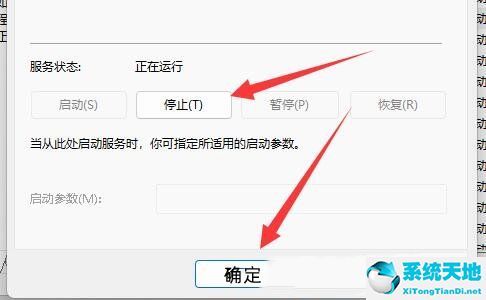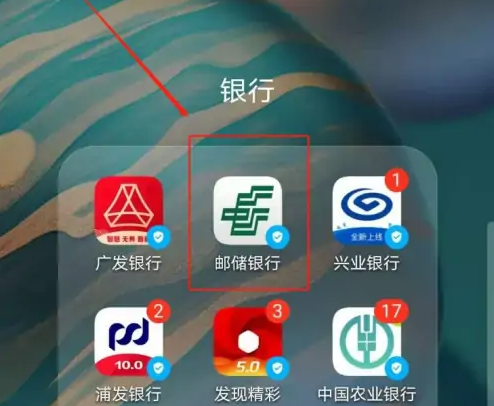很多用户经常会发现,电脑不运行任何软件,却使用大量内存。打开仔细看,有很多程序不知道是什么作用,往往占用内存很高。先介绍一下win11系统下,如果wsappx占用内存高,该如何解决。
Win11 wsappx占用内存太多怎么办?
1.首先按键盘上的Win X,或者右击任务栏上的Windows开始Logo,从打开的右键菜单项中选择任务管理器;

2.在“任务管理器”窗口中,找到并单击展开[wsappx]以查看以下服务。
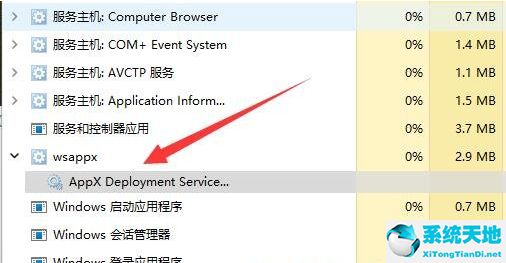
3.然后,按键盘上的Win X,或者右击任务栏上的Windows开始徽标,在打开的右键菜单项中选择运行;
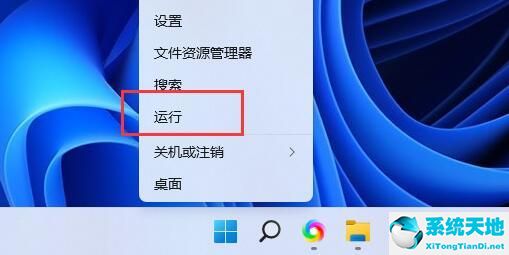
4.运行窗口,输入命令【services.msc】,按【确定或回车】;
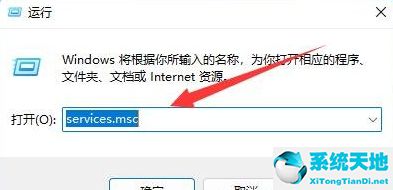
5.在服务窗口中,找到并双击您在[wsappx]下看到的服务;
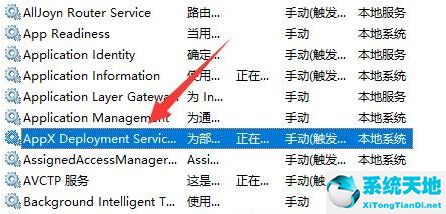
6.最后,停止服务并单击OK。